【Android从零单排系列八】《Android视图控件——Button》
【Android从零单排系列八】《Android视图控件——Button》
再见孙悟空_
发布于 2023-02-10 21:03:46
发布于 2023-02-10 21:03:46
文章被收录于专栏:【Android开发基础】
目录
前言
小伙伴们,在上文中我们介绍了Android视图控件EditText控件,本文我们继续盘点,介绍一下Android视图控件中的第三个控件——Button。
一.Button基本介绍
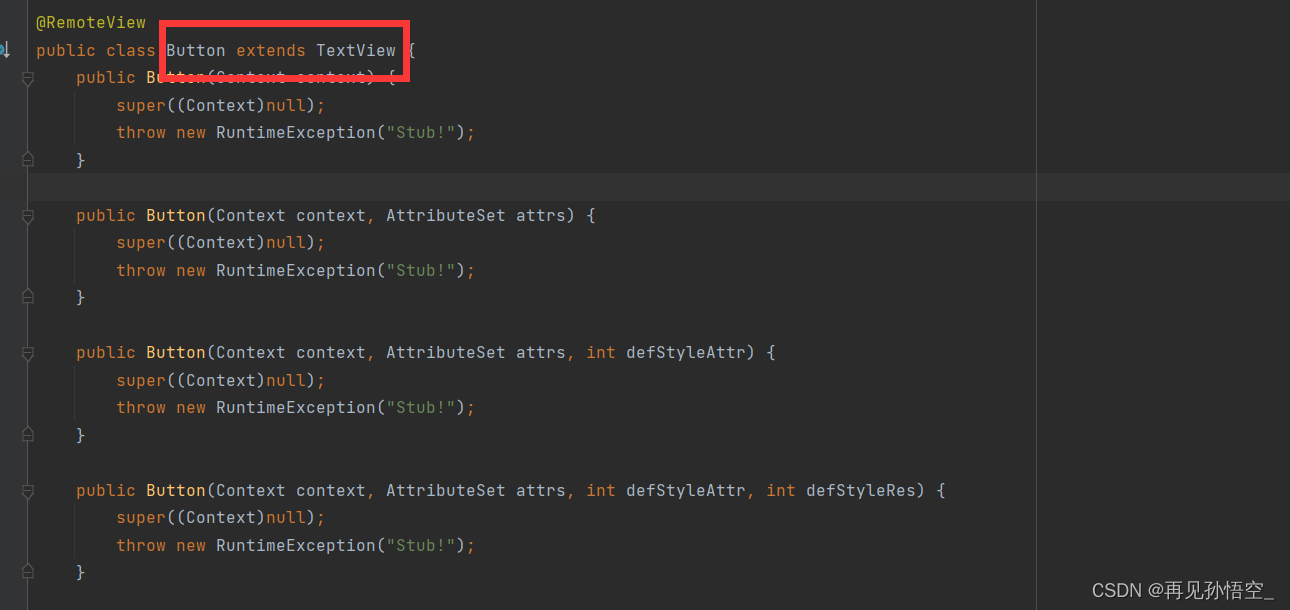
Button继承自TextView,在Android开发中也是一种常用的控件。
二.Button常用主要属性介绍
1.因为是集成TextView的,所以TextView有的特性,Button也都有,比如设置圆角按钮等。
2.按钮按下图片或者颜色变化
在res文件下的drawable下新建一个xml,命名为btn_selector
<?xml version="1.0" encoding="utf-8"?>
<selector xmlns:android="http://schemas.android.com/apk/res/android">
<!--未按下状态的设置-->
<item android:state_pressed="false">
<!--设置背景形状-->
<shape xmlns:android="http://schemas.android.com/apk/res/android">
<!--设置圆角-->
<corners android:radius="10dp" />
<!--设置背景颜色-->
<solid android:color="#FFFFFF" />
<!--设置边框-->
<stroke android:width="1dp" android:color="#4AB17C" />
</shape>
</item>
<!--按下状态的设置-->
<item android:state_pressed="true">
<shape xmlns:android="http://schemas.android.com/apk/res/android">
<corners android:radius="10dp" />
<solid android:color="#4AB17C" />
</shape>
</item>
</selector>3.设置点击button,button上文字变色
在res文件下的drawable下新建一个xml,命名为text_color_selector.xml
<?xml version="1.0" encoding="utf-8"?>
<selector xmlns:android="http://schemas.android.com/apk/res/android">
<!--按下时Button文字颜色-->
<item android:color="@color/white" android:state_pressed="true"></item>
<!--未按下时Button文字颜色-->
<item android:color="@android:color/white" android:state_pressed="false"></item>
</selector>三.Activity中设置Button属性
1.点击事件
Button btn = findViewById(R.id.button);
//点击事件
btn.setOnClickListener(new View.OnClickListener() {
@Override
public void onClick(View v) {
//输出对应的信息
Log.e("再见孙悟空", "点击事件触发: " );
}
});2.长按事件
//长按事件
btn.setOnLongClickListener(new View.OnLongClickListener() {
@Override
public boolean onLongClick(View v) {
Log.e("再见孙悟空", "长按事件触发: " );
return false;
}
});3.触摸事件
//触摸事件
btn.setOnTouchListener(new View.OnTouchListener() {
@Override
public boolean onTouch(View view, MotionEvent motionEvent) {
switch (motionEvent.getAction()){
case MotionEvent.ACTION_DOWN://按下
break;
case MotionEvent.ACTION_UP://抬起
break;
case MotionEvent.ACTION_MOVE://滑动
break;
}
return false;
}
});四.Demo示例
activity
package com.example.myapplication;
/**
*
* */
import android.os.Bundle;
import android.util.Log;
import android.view.MotionEvent;
import android.view.View;
import android.widget.Button;
import androidx.appcompat.app.AppCompatActivity;
public class ButtonActivity extends AppCompatActivity {
@Override
protected void onCreate(Bundle savedInstanceState) {
super.onCreate(savedInstanceState);
setContentView(R.layout.activity_button);
initView();
}
private void initView() {
Button btn = findViewById(R.id.button);
//点击事件
btn.setOnClickListener(new View.OnClickListener() {
@Override
public void onClick(View v) {
//输出对应的信息
Log.e("再见孙悟空", "点击事件触发: " );
}
});
//长按事件
btn.setOnLongClickListener(new View.OnLongClickListener() {
@Override
public boolean onLongClick(View v) {
Log.e("再见孙悟空", "长按事件触发: " );
return false;
}
});
//触摸事件
btn.setOnTouchListener(new View.OnTouchListener() {
@Override
public boolean onTouch(View view, MotionEvent motionEvent) {
switch (motionEvent.getAction()){
case MotionEvent.ACTION_DOWN://按下
break;
case MotionEvent.ACTION_UP://抬起
break;
case MotionEvent.ACTION_MOVE://滑动
break;
}
return false;
}
});
}
}activity_button.xml
<?xml version="1.0" encoding="utf-8"?>
<LinearLayout xmlns:android="http://schemas.android.com/apk/res/android"
xmlns:app="http://schemas.android.com/apk/res-auto"
xmlns:tools="http://schemas.android.com/tools"
android:layout_width="match_parent"
android:layout_height="match_parent"
tools:context=".MainActivity">
<Button
android:id="@+id/button"
android:text="【Android从零单排系列八】《Android视图控件——Button》"
android:hint=""
android:background="@drawable/btn_selector"
android:layout_width="match_parent"
android:layout_marginTop="30dp"
android:layout_marginLeft="20dp"
android:layout_marginRight="20dp"
android:layout_height="wrap_content"
android:textColor="@drawable/text_color_selector"
android:lines="2"
android:inputType="number"/>
</LinearLayout>btn_selector
<?xml version="1.0" encoding="utf-8"?>
<selector xmlns:android="http://schemas.android.com/apk/res/android">
<!--未按下状态的设置-->
<item android:state_pressed="false">
<!--设置背景形状-->
<shape xmlns:android="http://schemas.android.com/apk/res/android">
<!--设置圆角-->
<corners android:radius="10dp" />
<!--设置背景颜色-->
<solid android:color="#FFFFFF" />
<!--设置边框-->
<stroke android:width="1dp" android:color="#4AB17C" />
</shape>
</item>
<!--按下状态的设置-->
<item android:state_pressed="true">
<shape xmlns:android="http://schemas.android.com/apk/res/android">
<corners android:radius="10dp" />
<solid android:color="#4AB17C" />
</shape>
</item>
</selector>text_color_selector.xml
<?xml version="1.0" encoding="utf-8"?>
<selector xmlns:android="http://schemas.android.com/apk/res/android">
<!--按下时Button文字颜色-->
<item android:color="@color/white" android:state_pressed="true"></item>
<!--未按下时Button文字颜色-->
<item android:color="@android:color/white" android:state_pressed="false"></item>
</selector>本文参与 腾讯云自媒体同步曝光计划,分享自作者个人站点/博客。
原始发表:2022-08-05,如有侵权请联系 cloudcommunity@tencent.com 删除
评论
登录后参与评论
推荐阅读
目录
